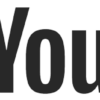YouTubeのMP4ファストスタート(moov atom先頭)とは?変換ツールも紹介
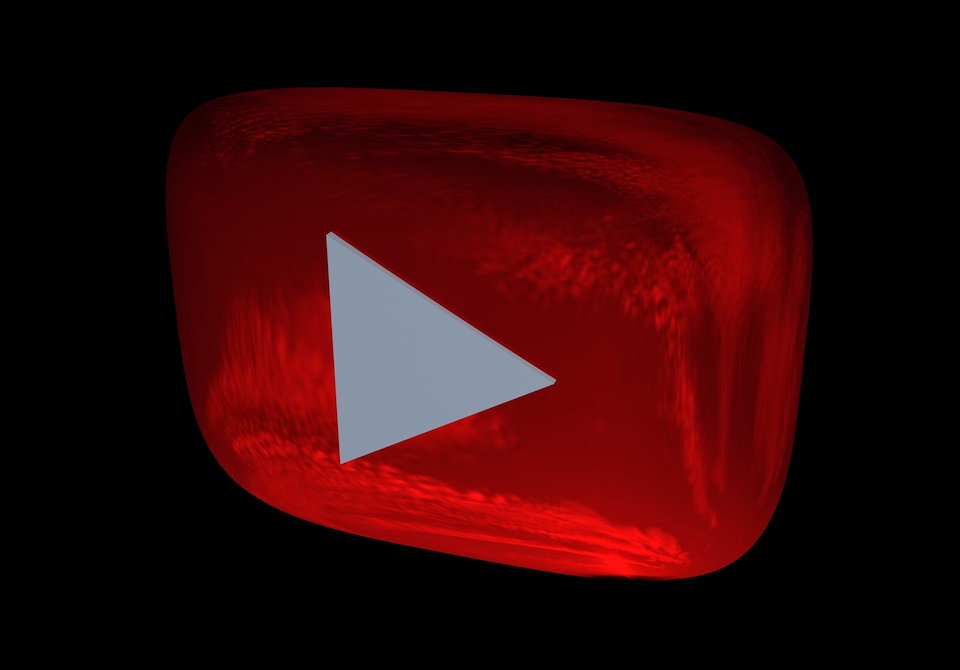
YouTubeヘルプの『アップロードする動画におすすめのエンコード設定』の説明に、コンテナは【MP4】で『ファイルの先頭にmoov atom(ムーブアトム)を含めます(ファストスタート)』とあります。
YouTubeを始めるにあたり、この部分は気にせずに動画をアップロードしていましたが、最近になってようやくその意味が分かってきましたので、解説していきたいと思います。
ファストスタートとは
MP4動画をネット上で再生する時に、動画データの構造を【ストリーム形式】にしてファイルを最後までダウンロードしなくてもダウンロードしながら再生が始められるようにすることを【ファストスタート】というようです。
MP4は【atom】と呼ばれるもので動画データやメタ情報(動画データに関する情報)を管理しています。
そしてメタ情報は【moov atom】と呼ばれ、動画データは【mdat atom】と呼ばれています。
仕様上【moov atom】の位置は決まっていないらしいのですが、動画の再生に必要な情報である【moov atom】をファイルの先頭部分に置くことでファストスタートが可能になります。
YouTubeのアップロード動画の処理
YouTubeはアップロードされた動画を解析してYouTubeで再生可能な形式へ変換する処理をしています。
アップロードするMP4ファイルがファストスタートになっていればアップロードと同時に動画の解析や変換処理を行うことができます。
結果として動画のアップロード後に行われる動画処理の時間がほとんどかからずに済むようになり、かなりの時間短縮になります。
MP4動画ファストスタート変換ツール
上級者の方であればffmpegの-movflagと+faststartオプションの付加で変換できるようです。
初心者の方にはWindows用ですが簡単に既存のMP4をファストスタートに変換してくれる【MP4 FastStart】というツールがあります。
ページ左側になる大きめのダウンロードボタンをクリックすればソフトをダウンロードすることができます。
インストーラーはありませんので、zipファイルを好きな場所に解凍してexeファイルを実行すれば使うことができます。
【Open Folder】ボタンを押してフォルダを選択し、ボタン下側の【Click filenames to select:】テキストボックスに表示されたファイルから変換したい動画ファイルを選択して、【Make FastStart】ボタンを押せば動画の変換が始まります。
【Log:】にDoneと表示されれば変換終了になります。
※元ファイルに直接上書きされますので、使用の際は必ず元のMP4ファイルをバックアップしてから使用して下さい。
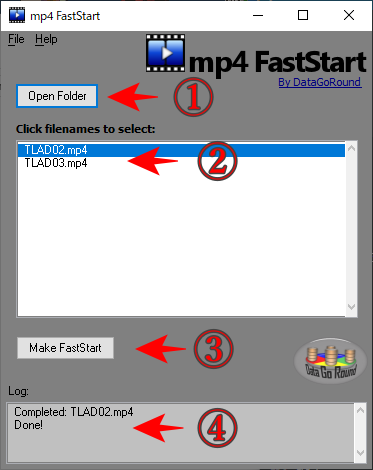
まとめ
YouTubeや動画の形式、MP4やエンコード設定等々、動画の世界は奥が深く日々新しい技術が開発されて変化していっています。
ファストスタートに関する今回の記事が少しでも初心者の方にお役に立てれば嬉しい限りです。
動画の初心者なので引っかかった事や分かりにくかったところはこのブログで紹介していくつもりですので、今後とも宜しくお願い致します。